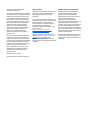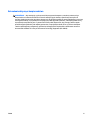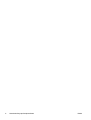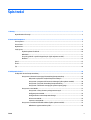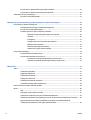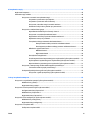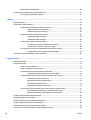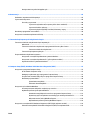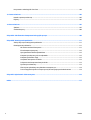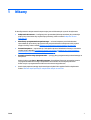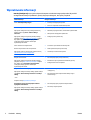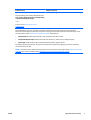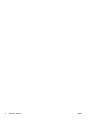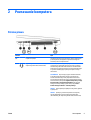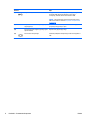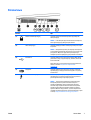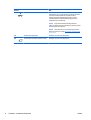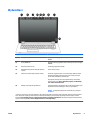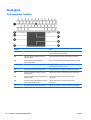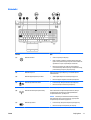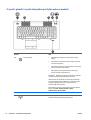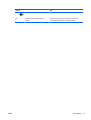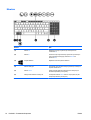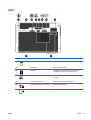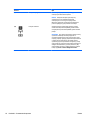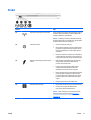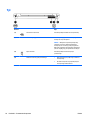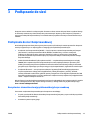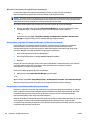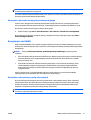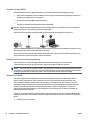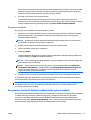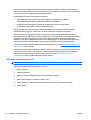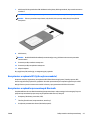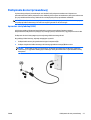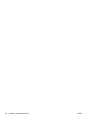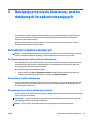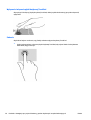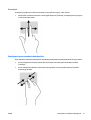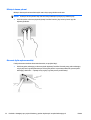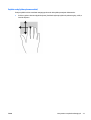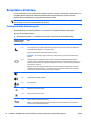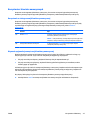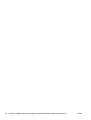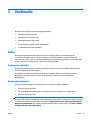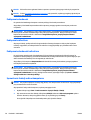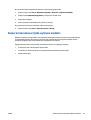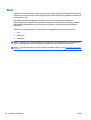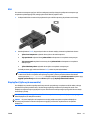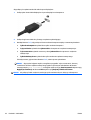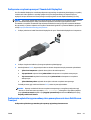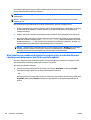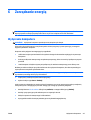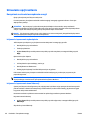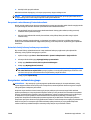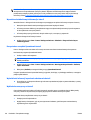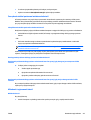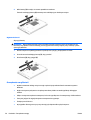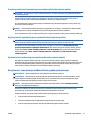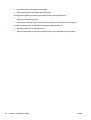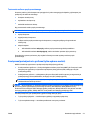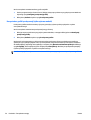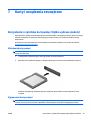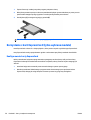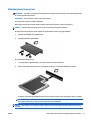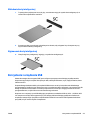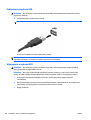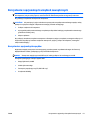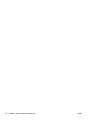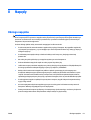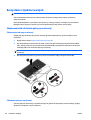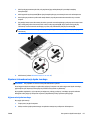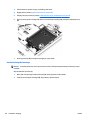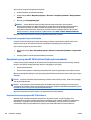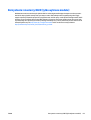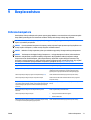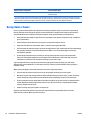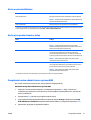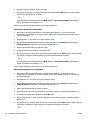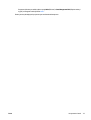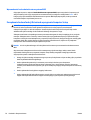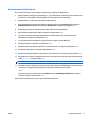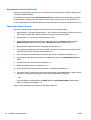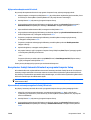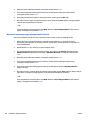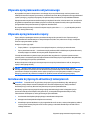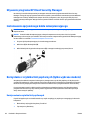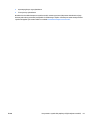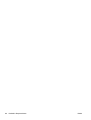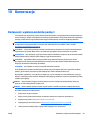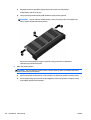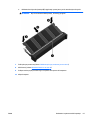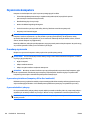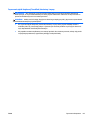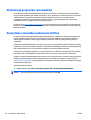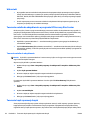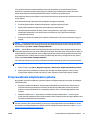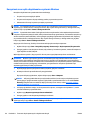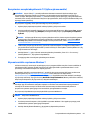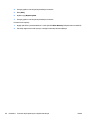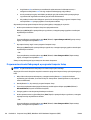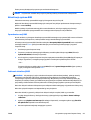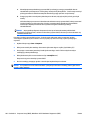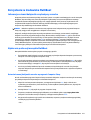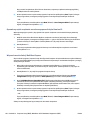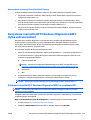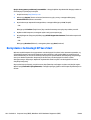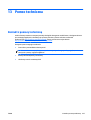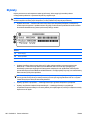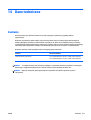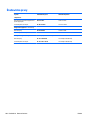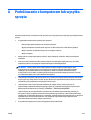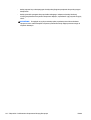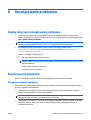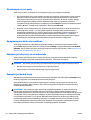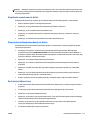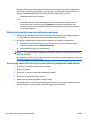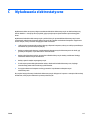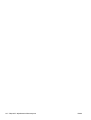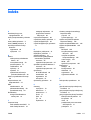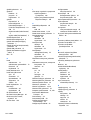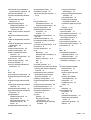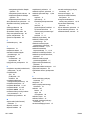Instrukcja obsługi

© Copyright 2014 Hewlett-Packard
Development Company, L.P.
Bluetooth jest znakiem towarowym należącym
do swojego właściciela i używanym przez firmę
Hewlett-Packard Company w ramach licencji.
Intel i Centrino są znakami towarowym firmy
Intel Corporation w Stanach Zjednoczonych i
innych krajach. AMD jest znakiem towarowym
firmy Advanced Micro Devices. Logo SD jest
znakiem towarowym swojego prawnego
właściciela. Java jest zarejestrowanym w
Stanach Zjednoczonych znakiem towarowym
firmy Sun Microsystems, Inc. Microsoft i
Windows są zastrzeżonymi w Stanach
Zjednoczonych znakami towarowymi firm
grupy Microsoft.
Informacje zawarte w niniejszym dokumencie
mogą zostać zmienione bez powiadomienia.
Jedyne warunki gwarancji na produkty i usługi
firmy HP są ujęte w odpowiednich informacjach
o gwarancji towarzyszących tym produktom
i usługom. Żadne z podanych tu informacji nie
powinny być uznawane za jakiekolwiek
gwarancje dodatkowe. Firma HP nie ponosi
odpowiedzialności za błędy techniczne lub
wydawnicze ani pominięcia, jakie mogą
wystąpić w tekście.
Wydanie pierwsze, maj 2014
Numer katalogowy dokumentu: 774965-241
Uwagi o produkcie
W niniejszej instrukcji obsługi opisano funkcje
występujące w większości modeli. Niektóre z
funkcji mogą być niedostępne w danym
komputerze.
Ten komputer może wymagać
uaktualnionego
i/lub zakupionego osobno sprzętu i/lub napędu
DVD, aby zainstalować oprogramowanie
systemu Windows 7 oraz w pełni korzystać z
funkcjonalności systemu Windows 7.
Szczegółowe informacje na ten temat można
znaleźć na stronie
http://windows.microsoft.com/en-us/
windows7/get-know-windows-7.
Aby uzyskać dostęp do najnowszej instrukcji
obsługi, przejdź do strony
http://www.hp.com/
support i wybierz kraj. Wybierz opcję
Sterowniki i oprogramowanie, a następnie
postępuj zgodnie z instrukcjami wyświetlanymi
na ekranie.
Warunki użytkowania oprogramowania
Instalowanie, kopiowanie lub pobieranie
preinstalowanego na tym komputerze
oprogramowania bądź używanie go w
jakikolwiek inny sposób oznacza wyrażenie
zgody na objęcie zobowiązaniami
wynikającymi z postanowień Umowy
Licencyjnej Użytkownika Oprogramowania HP
(EULA). Jeżeli użytkownik nie akceptuje
warunków licencji, jedynym rozwiązaniem jest
zwrócenie całego nieużywanego produktu
(sprzętu i oprogramowania) do sprzedawcy w
ciągu 14 dni od daty zakupu w celu odzyskania
pełnej kwoty wydanej na jego zakup zgodnie z
zasadami zwrotu pieniędzy.
W celu uzyskania dodatkowych informacji lub
zażądania zwrotu pełnej kwoty wydanej na
zakup komputera należy skontaktować się ze
sprzedawcą.

Ostrzeżenie dotyczące bezpieczeństwa
OSTRZEŻENIE! Aby zmniejszyć ryzyko oparzeń lub przegrzania komputera, nie należy umieszczać go
bezpośrednio na kolanach ani blokować otworów wentylacyjnych. Należy używać komputera tylko na
twardej, płaskiej powierzchni. Nie należy dopuszczać, aby przepływ powietrza został zablokowany przez inną
twardą powierzchnię, na przykład przez znajdującą się obok opcjonalną drukarkę, lub miękką powierzchnię,
na przykład przez poduszkę, koc czy ubranie. Nie należy także dopuszczać, aby pracujący zasilacz prądu
przemiennego dotykał skóry lub miękkiej powierzchni, na przykład poduszki, koca czy ubrania. Komputer
i zasilacz spełniają limity temperatury powierzchni dostępnych dla użytkownika, zdefiniowane w normie
International Standard for Safety of Information Technology Equipment (IEC 60950).
PLWW iii

iv Ostrzeżenie dotyczące bezpieczeństwa PLWW

Spis treści
1 Witamy ......................................................................................................................................................... 1
Wyszukiwanie informacji ....................................................................................................................................... 2
2 Poznawanie komputera ................................................................................................................................. 5
Strona prawa ......................................................................................................................................................... 5
Strona lewa ............................................................................................................................................................ 7
Wyświetlacz ........................................................................................................................................................... 9
Część górna .......................................................................................................................................................... 10
Płytka dotykowa TouchPad .............................................................................................................. 10
Wskaźniki .......................................................................................................................................... 11
Przyciski, głośniki i czytnik linii papilarnych (tylko wybrane modele) ............................................. 12
Klawisze ............................................................................................................................................. 14
Spód ..................................................................................................................................................................... 15
Przód .................................................................................................................................................................... 17
Tył ........................................................................................................................................................................ 18
3 Podłączanie do sieci ..................................................................................................................................... 19
Podłączanie do sieci bezprzewodowej ................................................................................................................ 19
Korzystanie z elementów sterujących komunikacją bezprzewodową ............................................ 19
Włączanie i wyłączanie urządzeń bezprzewodowych ................................................... 20
Korzystanie z programu HP Connection Manager (tylko wybrane modele) ................. 20
Korzystanie z przycisku komunikacji bezprzewodowej ................................................ 20
Korzystanie z elementów sterujących systemu operacyjnego ..................................... 21
Korzystanie z sieci WLAN .................................................................................................................. 21
Korzystanie z oferty dostawcy usług internetowych .................................................... 21
Konfiguracja sieci WLAN ................................................................................................. 22
Konfigurowanie routera bezprzewodowego ................................................................. 22
Ochrona sieci WLAN ........................................................................................................ 22
Łączenie z siecią WLAN ................................................................................................... 23
Korzystanie z modułu HP Mobile Broadband (tylko wybrane modele) ........................................... 23
Wkładanie i wyjmowanie karty SIM ................................................................................ 24
PLWW v

Korzystanie z urządzenia GPS (tylko wybrane modele) ................................................................... 25
Korzystanie z urządzeń bezprzewodowych Bluetooth .................................................................... 25
Podłączanie do sieci przewodowej ..................................................................................................................... 27
Łączenie z siecią lokalną (LAN) ......................................................................................................... 27
4 Nawigacja przy użyciu klawiatury, gestów dotykowych i urządzeń wskazujących ............................................. 29
Korzystanie z urządzeń wskazujących ................................................................................................................ 29
Konfigurowanie preferencji urządzenia wskazującego ................................................................... 29
Korzystanie z drążka wskazującego ................................................................................................. 29
Używanie gestów na płytce dotykowej TouchPad ........................................................................... 29
Wyłączanie i włączanie płytki dotykowej TouchPad ..................................................... 30
Stukanie .......................................................................................................................... 30
Przewijanie ...................................................................................................................... 31
Powiększanie przez rozsuwanie dwóch palców ............................................................ 31
Kliknięcie dwoma palcami .............................................................................................. 32
Obracanie (tylko wybrane modele) ................................................................................ 32
Szybkie ruchy (tylko wybrane modele) .......................................................................... 33
Korzystanie z klawiatury ..................................................................................................................................... 34
Położenie skrótów klawiaturowych ................................................................................................. 34
Korzystanie z klawiatur numerycznych ............................................................................................ 35
Korzystanie ze zintegrowanej klawiatury numerycznej ................................................ 35
Używanie opcjonalnej zewnętrznej klawiatury numerycznej ....................................... 35
5 Multimedia ................................................................................................................................................. 37
Audio .................................................................................................................................................................... 37
Podłączanie głośników ..................................................................................................................... 37
Regulowanie głośno
ści ..................................................................................................................... 37
Podłączanie słuchawek ..................................................................................................................... 38
Podłączanie mikrofonu ..................................................................................................................... 38
Podłączanie słuchawek i mikrofonu ................................................................................................. 38
Sprawdzanie funkcji audio w komputerze ........................................................................................ 38
Kamera internetowa (tylko wybrane modele) .................................................................................................... 39
Obraz .................................................................................................................................................................... 40
VGA .................................................................................................................................................... 41
DisplayPort (tylko wybrane modele) ................................................................................................ 41
Podłączanie urządzenia przez port Thunderbolt DisplayPort ......................................................... 43
Podłączanie wyświetlaczy przewodowych za pomocą koncentratora MultiStream Transport ..... 43
Wykrywanie bezprzewodowych wyświetlaczy zgodnych ze standardem Miracast
i nawiązywanie połączenia z nimi (tylko wybrane modele) ............................................................. 44
vi PLWW

6 Zarządzanie energią .................................................................................................................................... 45
Wyłączanie komputera ........................................................................................................................................ 45
Ustawianie opcji zasilania ................................................................................................................................... 46
Korzystanie z ustawień oszczędzania energii .................................................................................. 46
Inicjowanie i opuszczanie trybu uśpienia ....................................................................... 46
Inicjowanie i opuszczanie stanu hibernacji .................................................................... 46
Korzystanie z miernika energii i ustawień zasilania ...................................................... 47
Ustawianie funkcji ochrony hasłem przy wznowieniu ................................................... 47
Korzystanie z zasilania bateryjnego ................................................................................................. 47
Wyszukiwanie dodatkowych informacji o baterii .......................................................... 48
Korzystanie z narzędzia Sprawdzanie baterii ................................................................ 48
Wyświetlanie informacji o poziomie naładowania baterii ............................................. 48
Wydłużanie czasu pracy na baterii ................................................................................. 48
Zarządzanie niskimi poziomami naładowania baterii ................................................... 49
Identyfikowanie niskich poziomów naładowania baterii ............................ 49
Rozwiązywanie problemu niskiego poziomu naładowania baterii ............. 49
Wkładanie i wyjmowanie baterii ..................................................................................... 49
Wkładanie baterii ......................................................................................... 49
Wyjmowanie baterii ...................................................................................... 50
Oszczędzanie energii baterii ........................................................................................... 50
Przechowywanie baterii wymienianej przez użytkownika (tylko wybrane modele) .... 51
Utylizacja baterii wymienianej przez użytkownika (tylko wybrane modele) ................ 51
Wymiana baterii wymienianej przez użytkownika (tylko wybrane modele) ................. 51
Korzystanie z zewnętrznego źródła zasilania prądem przemiennym ............................................. 51
Testowanie zasilacza prądu przemiennego ................................................................... 53
Przełączana/podwójna karta graficzna (tylko wybrane modele) .................................................... 53
Korzystanie z grafiki przełączanej (tylko wybrane modele) ......................................... 54
7 Karty i urządzenia zewnętrzne ...................................................................................................................... 55
Korzystanie z czytników kart pami
ęci (tylko wybrane modele) ......................................................................... 55
Wkładanie karty pamięci ................................................................................................................... 55
Wyjmowanie karty pamięci ............................................................................................................... 55
Korzystanie z kart ExpressCard (tylko wybrane modele) .................................................................................. 56
Konfigurowanie karty ExpressCard .................................................................................................. 56
Wkładanie karty ExpressCard ........................................................................................................... 57
Wyjmowanie karty ExpressCard ....................................................................................................... 58
Korzystanie z kart inteligentnych (tylko wybrane modele) ............................................................................... 58
Wkładanie karty inteligentnej ........................................................................................................... 59
Wyjmowanie karty inteligentnej ....................................................................................................... 59
Korzystanie z urządzenia USB ............................................................................................................................. 59
Podłączanie urządzenia USB ............................................................................................................. 60
PLWW vii

Wyjmowanie urządzenia USB ........................................................................................................... 60
Korzystanie z opcjonalnych urządzeń zewnętrznych ......................................................................................... 61
Korzystanie z opcjonalnych napędów .............................................................................................. 61
8 Napędy ....................................................................................................................................................... 63
Obsługa napędów ................................................................................................................................................ 63
Korzystanie z dysków twardych .......................................................................................................................... 64
Zdejmowanie lub zakładanie pokrywy serwisowej .......................................................................... 64
Zdejmowanie pokrywy serwisowej ................................................................................ 64
Zakładanie pokrywy serwisowej .................................................................................... 64
Wymiana lub modernizacja dysku twardego ................................................................................... 65
Wyjmowanie dysku twardego ........................................................................................ 65
Instalowanie dysku twardego ........................................................................................ 66
Zwiększanie wydajności dysku twardego ........................................................................................ 67
Korzystanie z programu Defragmentator dysków ........................................................ 67
Korzystanie z programu Oczyszczanie dysku ................................................................ 68
Korzystanie z programu HP 3D DriveGuard (tylko wybrane modele) .............................................. 68
Rozpoznawanie stanu programu HP 3D DriveGuard ..................................................... 68
Korzystanie z macierzy RAID (tylko wybrane modele) ....................................................................................... 69
9 Bezpieczeństwo ........................................................................................................................................... 71
Ochrona komputera ............................................................................................................................................. 71
Korzystanie z haseł ............................................................................................................................................. 72
Hasła w systemie Windows ............................................................................................................... 73
Hasła w programie Computer Setup ................................................................................................. 73
Zarządzanie hasłem administratora systemu BIOS ......................................................................... 73
Wprowadzanie hasła administratora systemu BIOS ..................................................... 76
Zarządzanie hasłem funkcji DriveLock w programie Computer Setup ............................................ 76
Ustawianie hasła funkcji DriveLock ................................................................................ 77
Wprowadzanie hasła funkcji DriveLock .......................................................................... 78
Zmiana hasła funkcji DriveLock ...................................................................................... 78
Wyłączanie zabezpieczenia DriveLock ........................................................................... 79
Korzystanie z funkcji Automatic DriveLock w programie Computer Setup ..................................... 79
Wprowadzanie automatycznego hasła funkcji DriveLock ............................................. 79
Wyłą
czanie automatycznego zabezpieczenia DriveLock .............................................. 80
Używanie oprogramowania antywirusowego .................................................................................................... 81
Używanie oprogramowania zapory .................................................................................................................... 81
Instalowanie krytycznych aktualizacji zabezpieczeń ......................................................................................... 81
Używanie programu HP Client Security Manager ............................................................................................... 82
Instalowanie opcjonalnego kabla zabezpieczającego ........................................................................................ 82
Korzystanie z czytnika linii papilarnych (tylko wybrane modele) ...................................................................... 82
viii PLWW

Umiejscowienie czytnika linii papilarnych ........................................................................................ 82
10 Konserwacja .............................................................................................................................................. 85
Dodawanie i wymiana modułów pamięci ............................................................................................................ 85
Czyszczenie komputera ....................................................................................................................................... 88
Procedury czyszczenia ...................................................................................................................... 88
Czyszczenie wyświetlacza (komputery All-in-One i notebooki) .................................... 88
Czyszczenie boków i pokrywy ........................................................................................ 88
Czyszczenie płytki dotykowej TouchPad, klawiatury i myszy ....................................... 89
Aktualizacja programów i sterowników .............................................................................................................. 90
Korzystanie z menedżera pobierania SoftPaq ................................................................................................... 90
11 Tworzenie kopii zapasowych i odzyskiwanie danych ..................................................................................... 91
Tworzenie nośnika do odzyskiwania i kopii zapasowych ................................................................................... 91
Wskazówki ......................................................................................................................................... 92
Tworzenie nośnika do odzyskiwania w programie HP Recovery Disc Creator ................................ 92
Tworzenie nośnika do odzyskiwania .............................................................................. 92
Tworzenie kopii zapasowej danych .................................................................................................. 92
Przeprowadzanie odzyskiwania systemu ........................................................................................................... 93
Korzystanie z narzędzi odzyskiwania w systemie Windows ............................................................ 94
Korzystanie z narzędzi odzyskiwania f11 (tylko wybrane modele) ................................................ 95
Używanie nośnika z systemem Windows 7 ...................................................................................... 95
12 Computer Setup (BIOS), MultiBoot i HP PC Hardware Diagnostics (UEFI) ......................................................... 97
Korzystanie z programu Computer Setup .......................................................................................................... 97
Uruchamianie Computer Setup ......................................................................................................... 97
Nawigacja i wybieranie opcji w programie Computer Setup ............................................................ 97
Przywracanie ustawień fabrycznych w programie Computer Setup ............................................... 98
Aktualizacja systemu BIOS ................................................................................................................ 99
Sprawdzenie wersji BIOS ................................................................................................ 99
Pobieranie aktualizacji BIOS ........................................................................................... 99
Korzystanie ze środowiska MultiBoot .............................................................................................................. 101
Informacje na temat kolejności urządzeń przy rozruchu .............................................................. 101
Wybieranie preferencji narzędzia MultiBoot .................................................................................. 101
Ustawianie nowej kolejności rozruchu w programie Computer Setup ........................ 101
Dynamiczny wybór urządzenia rozruchowego po naciśnięciu klawisza f9 ................ 102
Włączanie monitu funkcji MultiBoot Express ............................................................... 102
Wprowadzanie preferencji funkcji MultiBoot Express ................................................. 103
Korzystanie z narzędzia HP PC Hardware Diagnostics (UEFI) (tylko wybrane modele) .................................. 103
Pobieranie narzędzia HP PC Hardware Diagnostics (UEFI) na urządzenie USB ............................. 103
PLWW ix

Korzystanie z technologii HP Sure Start ........................................................................................................... 104
13 Pomoc techniczna .................................................................................................................................... 105
Kontakt z pomocą techniczną ........................................................................................................................... 105
Etykiety .............................................................................................................................................................. 106
14 Dane techniczne ...................................................................................................................................... 107
Zasilanie ............................................................................................................................................................. 107
Środowisko pracy .............................................................................................................................................. 108
Załącznik A Podróżowanie z komputerem lub wysyłka sprzętu ........................................................................ 109
Załącznik B Rozwiązywanie problemów ......................................................................................................... 111
Zasoby dotyczące rozwiązywania problemów ................................................................................................. 111
Rozwiązywanie problemów .............................................................................................................................. 111
Nie można uruchomić komputera .................................................................................................. 111
Ekran komputera jest pusty ........................................................................................................... 112
Oprogramowanie działa nieprawidłowo ........................................................................................ 112
Komputer jest włączony, ale nie odpowiada .................................................................................. 112
Komputer jest bardzo ciepły ........................................................................................................... 112
Urządzenie zewnętrzne nie działa .................................................................................................. 113
Połączenie sieci bezprzewodowej nie działa .................................................................................. 113
Dysk nie jest odtwarzany ................................................................................................................ 113
Film nie jest wyświetlany na wyświetlaczu zewnętrznym ............................................................ 114
Proces nagrywania dysku nie rozpoczyna się lub zatrzymuje przed zakończeniem .................... 114
Załącznik C Wyładowania elektrostatyczne .................................................................................................... 115
Indeks .......................................................................................................................................................... 117
x PLWW

1Witamy
Po skonfigurowaniu i zarejestrowaniu komputera jest jeszcze kilka ważnych czynności do wykonania:
●
Podłączenie do Internetu — konfiguracja sieci przewodowej lub bezprzewodowej, aby można było
połączyć się z Internetem. Aby uzyskać więcej informacji, zobacz rozdział
Podłączanie do sieci
na stronie 19.
●
Aktualizacja oprogramowania antywirusowego — ochrona komputera przed uszkodzeniem
spowodowanym przez wirusy. Oprogramowanie jest preinstalowane na komputerze. Aby uzyskać
więcej informacji, zobacz rozdział
Używanie oprogramowania antywirusowego na stronie 81.
●
Poznanie komputera — zapoznanie się z funkcjami komputera. Dodatkowe informacje na ten temat
znajdują się w rozdziałach
Poznawanie komputera na stronie 5 i Nawigacja przy użyciu klawiatury,
gestów dotykowych i urządzeń wskazujących na stronie 29.
●
Poznanie zainstalowanego oprogramowania — przejrzyj listę oprogramowania preinstalowanego na
komputerze.
Wybierz kolejno opcje Start > Wszystkie programy. Szczegółowe informacje na temat korzystania
z oprogramowania dostarczonego z komputerem można znaleźć w instrukcjach producenta
dostarczonych z oprogramowaniem lub na stronie internetowej producenta.
●
Utwórz kopię zapasową swojego dysku twardego na dyskach lub napędzie flash do odzyskiwania.
Zobacz
Tworzenie kopii zapasowych i odzyskiwanie danych na stronie 91.
PLWW 1

Wyszukiwanie informacji
Instrukcji konfiguracji użyto już do włączenia komputera i znalezienia tego podręcznika. Aby znaleźć
szczegółowe informacje o produktach, porady dotyczące obsługi itd., skorzystaj z tej tabeli.
Źródło informacji Dostępne informacje
Arkusz Instrukcje konfiguracyjne
●
Instalacja i konfiguracja komputera
●
Pomoc w rozpoznaniu elementów komputera
Pomoc i obsługa techniczna
Aby uzyskać dostęp do Pomocy i obsługi technicznej,
wybierz kolejno opcje Start > Pomoc i obsługa
techniczna.
Aby uzyskać dostęp do najnowszej instrukcji obsługi,
przejdź do strony
http://www.hp.com/support i wybierz
kraj. Wybierz opcję Sterowniki i oprogramowanie,
a następnie postępuj zgodnie z instrukcjami
wyświetlanymi na ekranie.
●
Informacje o systemie operacyjnym
●
Aktualizacje oprogramowania, sterowników i systemu BIOS
●
Narzędzia do rozwiązywania problemów
●
Dostęp do pomocy technicznej
Pomoc techniczna na całym świecie
Broszura ta jest dostarczana z komputerem.
Aby uzyskać pomoc w swoim języku, przejdź na stronę
http://welcome.hp.com/country/us/en/
wwcontact_us.html.
●
Czat online z pracownikiem technicznym HP
●
Numery telefonów pomocy technicznej
●
Lokalizacje centrów serwisowych HP
Witryna internetowa HP
Aby uzyskać dostęp do najnowszej instrukcji obsługi,
przejdź do strony
http://www.hp.com/support i wybierz
kraj. Wybierz opcję Sterowniki i oprogramowanie,
a następnie postępuj zgodnie z instrukcjami
wyświetlanymi na ekranie.
●
Informacje dotyczące pomocy technicznej
●
Zamawianie części i wyszukiwanie dodatkowej pomocy
●
Dostępne akcesoria do urządzenia
Bezpieczeństwo i komfort pracy
Aby uzyskać dostęp do instrukcji obsługi, wybierz kolejno
opcje Start > Pomoc i obsługa techniczna > Instrukcje
obsługi.
– lub –
Przejdź na stronę
http://www.hp.com/ergo.
●
Prawidłowa konfiguracja miejsca pracy, właściwa postawa, zdrowie
i nawyki pracy
●
Informacje dotyczące bezpieczeństwa elektrycznego i
mechanicznego
Uregulowania prawne, przepisy bezpieczeństwa i
wymagania środowiskowe
Aby uzyskać dostęp do instrukcji obsługi, wybierz kolejno
opcje Start > Pomoc i obsługa techniczna > Instrukcje
obsługi.
●
Informacje dotyczące przepisów i bezpieczeństwa
●
Informacje o utylizacji baterii
2Rozdział 1 Witamy PLWW

Źródło informacji Dostępne informacje
Ograniczona gwarancja*
Aby uzyskać dostęp do tej instrukcji, kliknij kolejno opcje
Start > Pomoc i obsługa techniczna > Instrukcje obsługi
> Wyświetl informację gwarancyjną.
– lub –
Przejdź na stronę
http://www.hp.com/go/
orderdocuments.
Informacja gwarancyjna
* Do urządzenia jest dołączona dotycząca go osobna Ograniczona gwarancja HP. Jest ona dołączona do instrukcji obsługi i/lub na
płycie CD/DVD dostarczonej wraz z urządzeniem. W niektórych krajach lub regionach Ograniczona gwarancja HP może być
dostarczana w postaci papierowej. W krajach lub regionach, w których gwarancja nie jest dołączona w formie drukowanej, możesz
zamówić wydruk na stronie
http://www.hp.com/go/orderdocuments lub pod adresem:
●
Ameryka Północna: Hewlett-Packard, MS POD, 11311 Chinden Blvd., Boise, ID 83714, USA
●
Europa, Bliski Wschód, Afryka: Hewlett-Packard, POD, Via G. Di Vittorio, 9, 20063, Cernusco s/Naviglio (MI), Italy
●
Azja i Pacyfik: Hewlett-Packard, POD, P.O. Box 200, Alexandra Post Office, Singapore 911507
Zamawiając papierową kopię gwarancji, należy podać numer produktu, okres gwarancji (znajdujący się na etykiecie serwisowej),
nazwisko lub nazwę oraz adres.
WAŻNE: NIE należy zwracać produktu HP na powyższy adres. Pomoc techniczna w Stanach Zjednoczonych:
http://www.hp.com/go/
contactHP. Pomoc techniczna na całym świecie: http://welcome.hp.com/country/us/en/wwcontact_us.html.
PLWW Wyszukiwanie informacji 3

4Rozdział 1 Witamy PLWW

2 Poznawanie komputera
Strona prawa
Element Opis
(1) Czytnik kart pamięci Umożliwia odczytanie opcjonalnych kart pamięci służących do
przechowywania, udostępniania i uzyskiwania dostępu do
informacji oraz do zarządzania nimi.
(2)
Wyjściowe gniazdo audio (słuchawkowe)/
wejściowe gniazdo audio (mikrofonowe)
Umożliwia podłączenie opcjonalnych głośników stereo ze
wzmacniaczem, słuchawek nausznych, dousznych, zestawu
słuchawkowego lub kabla audio telewizora. Umożliwia także
podłączenie opcjonalnego mikrofonu zestawu słuchawkowego.
To gniazdo nie obsługuje opcjonalnych urządzeń z samym
mikrofonem.
OSTRZEŻENIE! Aby zmniejszyć ryzyko uszkodzenia słuchu,
przed założeniem słuchawek nausznych, dousznych lub
zestawu słuchawkowego należy odpowiednio dostosować
poziom głośności. Więcej informacji na temat bezpieczeństwa
można znaleźć w podręczniku Uregulowania prawne, przepisy
bezpieczeństwa i wymagania środowiskowe. Aby uzyskać
dostęp do instrukcji obsługi, wybierz kolejno opcje Start >
Pomoc i obsługa techniczna >
Instrukcje obsługi.
UWAGA: Gdy urządzenie jest podłączone do gniazda, głośniki
są wyłączone.
UWAGA: Upewnij się, że kabel urządzenia ma 4-stykową
wtyczkę obsługującą zarówno wyjściowe gniazda audio
(słuchawkowe), jak i wejściowe gniazda audio (mikrofonowe).
PLWW Strona prawa 5

Element Opis
(3)
Porty USB 3.0 (2) Każdy port USB 3.0 umożliwia podłączenie opcjonalnego
urządzenia USB, takiego jak klawiatura, mysz, napęd
zewnętrzny, drukarka, skaner lub koncentrator USB.
UWAGA: Więcej informacji na temat różnych typów portów
USB można znaleźć w rozdziale
Korzystanie z urządzenia USB
na stronie 59.
(4) Wnęka rozszerzeń (na ilustracji znajduje się
napęd optyczny)
W zależności od modelu komputera umożliwia odczyt dysku
optycznego lub jego odczyt i zapis.
(5) Przycisk wysuwania napędu optycznego (tylko
wybrane modele)
Wysuwa tackę napędu optycznego.
(6)
Port monitora zewnętrznego Umożliwia podłączenie zewnętrznego monitora lub projektora
VGA.
6Rozdział 2 Poznawanie komputera PLWW

Strona lewa
Element Opis
(1)
Gniazdo linki zabezpieczającej Umożliwia przymocowanie do komputera opcjonalnej linki
zabezpieczającej.
UWAGA: Linka zabezpieczająca utrudnia kradzież komputera,
ale nie gwarantuje jego pełnego bezpieczeństwa.
(2) Otwór wentylacyjny Umożliwia przepływ powietrza chłodzącego wewnętrzne części
komputera.
UWAGA: Wentylator komputera jest włączany automatycznie
w celu chłodzenia elementów wewnętrznych i ich ochrony przed
przegrzaniem. Włączanie i wyłączanie się wewnętrznego
wentylatora podczas zwykłej pracy jest zjawiskiem normalnym.
(3)
Port USB 2.0 Umożliwia podłączenie opcjonalnego urządzenia USB, takiego
jak klawiatura, mysz, napęd zewnętrzny, drukarka, skaner lub
koncentrator USB.
Więcej informacji na temat różnych typów portów USB można
znaleźć w rozdziale Korzystanie z urządzenia USB
na stronie 59.
(4)
DisplayPort Umożliwia podłączenie opcjonalnego cyfrowego urządzenia
wyświetlającego, takiego jak monitor lub projektor o wysokiej
rozdzielczości.
(5)
Port Thunderbolt DisplayPort Umożliwia podłączenie opcjonalnego urządzenia
wyświetlającego o wysokiej rozdzielczości lub urządzenia do
przechowywania danych o wysokiej wydajności.
UWAGA: Technologia Thunderbolt jest nową technologią.
Przed podłączeniem urządzenia Thunderbolt do portu
Thunderbolt DisplayPort należy zainstalować najnowsze
sterowniki tego urządzenia. Kabel Thunderbolt i urządzenie
Thunderbolt (sprzedawane oddzielnie) muszą być zgodne z
systemem Windows. Aby sprawdzić, czy dane urządzenie ma
certyfikat Thunderbolt zgodności z systemem Windows, przejdź
na stronę
https://thunderbolttechnology.net/products.
PLWW Strona lewa 7

Element Opis
(6)
Port ładowania USB 3.0 (zasilany) Umożliwia podłączenie opcjonalnego urządzenia USB, takiego
jak klawiatura, mysz, napęd zewnętrzny, drukarka, skaner lub
koncentrator USB. Standardowe porty USB nie ładują
wszystkich urządzeń USB lub ładują je prądem o niskim
natężeniu. Niektóre urządzenia USB wymagają zasilania i
podłączenia do portu zasilanego.
UWAGA: Porty ładowania USB umożliwiają ładowanie
niektórych modeli telefonów komórkowych i odtwarzaczy MP3
także po wyłączeniu komputera.
UWAGA: Więcej informacji na temat różnych typów portów
USB można znaleźć w rozdziale
Korzystanie z urządzenia USB
na stronie 59.
(7) Gniazdo kart inteligentnych Obsługuje opcjonalne karty inteligentne.
(8)
Gniazdo ExpressCard (tylko wybrane modele) Obsługuje opcjonalne karty ExpressCard.
8Rozdział 2 Poznawanie komputera PLWW

Wyświetlacz
Element Opis
(1) Anteny WLAN (2)* Wysyłają i odbierają sygnały w lokalnych sieciach bezprzewodowych
(WLAN).
(2) Anteny WWAN (2)* Wysyłają i odbierają sygnały w bezprzewodowych sieciach rozległych
(WWAN).
(3) Mikrofony wewnętrzne (2) Umożliwiają nagrywanie dźwięku.
(4) Wskaźnik kamery internetowej (tylko wybrane
modele)
Świeci: kamera pracuje.
(5) Kamera internetowa (tylko wybrane modele) Umożliwia nagrywanie wideo oraz robienie zdjęć. Niektóre modele
umożliwiają obsługę konferencji wideo i czatu online przy użyciu
obrazu wideo przesyłanego strumieniowo.
Aby uzyskać informacje na temat używania kamery internetowej,
wybierz kolejno opcje Start > Wszystkie programy > Komunikacja i
czat > Kamera internetowa HP.
(6) Wewnętrzny przełącznik wyświetlacza Powoduje wyłączenie wyświetlacza lub uruchamia tryb uśpienia, jeśli
wyświetlacz zostanie zamknięty w czasie pracy komputera.
UWAGA: Przełącznik wyświetlacza nie jest widoczny z zewnątrz
komputera.
* Anteny nie są widoczne z zewnątrz komputera. Aby zapewnić optymalną transmisję, należy pozostawić wolną przestrzeń w pobliżu
anten. Aby poznać regulacje prawne dotyczące sieci bezprzewodowych, przeczytaj dotyczący danego kraju lub regionu rozdział
dokumentu Uregulowania prawne, przepisy bezpieczeństwa i wymagania środowiskowe. Aby uzyskać dostęp do instrukcji obsługi,
wybierz kolejno opcje Start > Pomoc i obsługa techniczna > Instrukcje obsługi.
PLWW Wyświetlacz 9

Część górna
Płytka dotykowa TouchPad
Element Opis
(1) Drążek wskazujący (tylko wybrane modele) Umożliwia przesuwanie wskaźnika, a także zaznaczanie oraz
aktywowanie elementów na ekranie.
(2) Lewy przycisk drążka wskazującego (tylko
wybrane modele)
Pełni te same funkcje, co lewy przycisk myszy zewnętrznej.
(3) Przycisk włączania/wyłączania płytki
dotykowej TouchPad
Służy do włączania lub wyłączania płytki dotykowej TouchPad.
(4) Obszar płytki dotykowej TouchPad Umożliwia przesuwanie wskaźnika, a także zaznaczanie oraz
aktywowanie elementów na ekranie.
(5) Lewy przycisk płytki dotykowej TouchPad Pełni te same funkcje, co lewy przycisk myszy zewnętrznej.
(6) Prawy przycisk drążka wskazującego (tylko
wybrane modele)
Pełni te same funkcje, co prawy przycisk myszy zewnętrznej.
(7) Środkowy przycisk drążka wskazującego (tylko
wybrane modele)
Pełni te same funkcje, co środkowy przycisk myszy
zewnętrznej.
(8) Środkowy przycisk płytki dotykowej TouchPad
(tylko w wybranych modelach)
Pełni te same funkcje, co środkowy przycisk myszy
zewnętrznej.
(9) Prawy przycisk płytki dotykowej TouchPad Pełni te same funkcje, co prawy przycisk myszy zewnętrznej.
10 Rozdział 2 Poznawanie komputera PLWW
Strona się ładuje...
Strona się ładuje...
Strona się ładuje...
Strona się ładuje...
Strona się ładuje...
Strona się ładuje...
Strona się ładuje...
Strona się ładuje...
Strona się ładuje...
Strona się ładuje...
Strona się ładuje...
Strona się ładuje...
Strona się ładuje...
Strona się ładuje...
Strona się ładuje...
Strona się ładuje...
Strona się ładuje...
Strona się ładuje...
Strona się ładuje...
Strona się ładuje...
Strona się ładuje...
Strona się ładuje...
Strona się ładuje...
Strona się ładuje...
Strona się ładuje...
Strona się ładuje...
Strona się ładuje...
Strona się ładuje...
Strona się ładuje...
Strona się ładuje...
Strona się ładuje...
Strona się ładuje...
Strona się ładuje...
Strona się ładuje...
Strona się ładuje...
Strona się ładuje...
Strona się ładuje...
Strona się ładuje...
Strona się ładuje...
Strona się ładuje...
Strona się ładuje...
Strona się ładuje...
Strona się ładuje...
Strona się ładuje...
Strona się ładuje...
Strona się ładuje...
Strona się ładuje...
Strona się ładuje...
Strona się ładuje...
Strona się ładuje...
Strona się ładuje...
Strona się ładuje...
Strona się ładuje...
Strona się ładuje...
Strona się ładuje...
Strona się ładuje...
Strona się ładuje...
Strona się ładuje...
Strona się ładuje...
Strona się ładuje...
Strona się ładuje...
Strona się ładuje...
Strona się ładuje...
Strona się ładuje...
Strona się ładuje...
Strona się ładuje...
Strona się ładuje...
Strona się ładuje...
Strona się ładuje...
Strona się ładuje...
Strona się ładuje...
Strona się ładuje...
Strona się ładuje...
Strona się ładuje...
Strona się ładuje...
Strona się ładuje...
Strona się ładuje...
Strona się ładuje...
Strona się ładuje...
Strona się ładuje...
Strona się ładuje...
Strona się ładuje...
Strona się ładuje...
Strona się ładuje...
Strona się ładuje...
Strona się ładuje...
Strona się ładuje...
Strona się ładuje...
Strona się ładuje...
Strona się ładuje...
Strona się ładuje...
Strona się ładuje...
Strona się ładuje...
Strona się ładuje...
Strona się ładuje...
Strona się ładuje...
Strona się ładuje...
Strona się ładuje...
Strona się ładuje...
Strona się ładuje...
Strona się ładuje...
Strona się ładuje...
Strona się ładuje...
Strona się ładuje...
Strona się ładuje...
Strona się ładuje...
Strona się ładuje...
Strona się ładuje...
Strona się ładuje...
Strona się ładuje...
-
 1
1
-
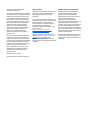 2
2
-
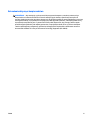 3
3
-
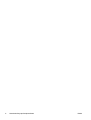 4
4
-
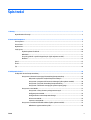 5
5
-
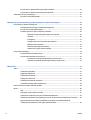 6
6
-
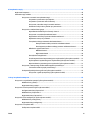 7
7
-
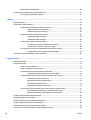 8
8
-
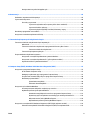 9
9
-
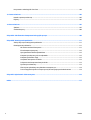 10
10
-
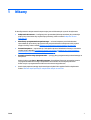 11
11
-
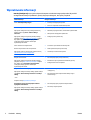 12
12
-
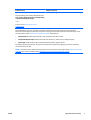 13
13
-
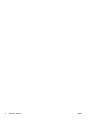 14
14
-
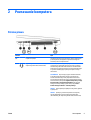 15
15
-
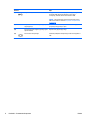 16
16
-
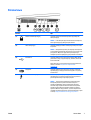 17
17
-
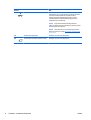 18
18
-
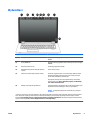 19
19
-
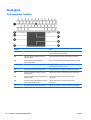 20
20
-
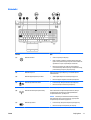 21
21
-
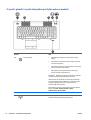 22
22
-
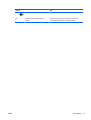 23
23
-
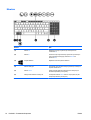 24
24
-
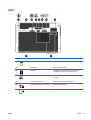 25
25
-
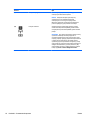 26
26
-
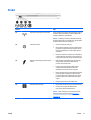 27
27
-
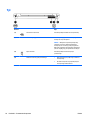 28
28
-
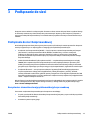 29
29
-
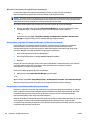 30
30
-
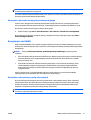 31
31
-
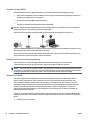 32
32
-
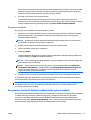 33
33
-
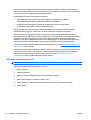 34
34
-
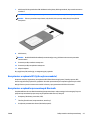 35
35
-
 36
36
-
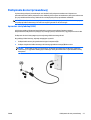 37
37
-
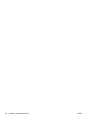 38
38
-
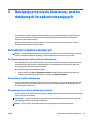 39
39
-
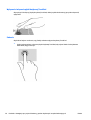 40
40
-
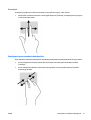 41
41
-
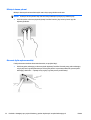 42
42
-
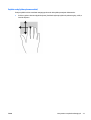 43
43
-
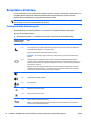 44
44
-
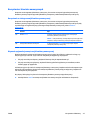 45
45
-
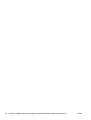 46
46
-
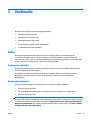 47
47
-
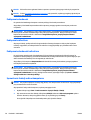 48
48
-
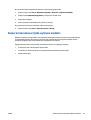 49
49
-
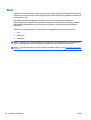 50
50
-
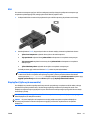 51
51
-
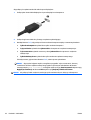 52
52
-
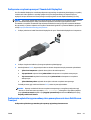 53
53
-
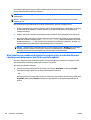 54
54
-
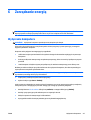 55
55
-
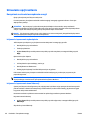 56
56
-
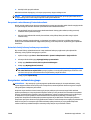 57
57
-
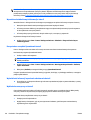 58
58
-
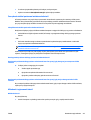 59
59
-
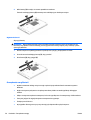 60
60
-
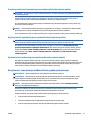 61
61
-
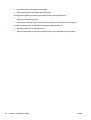 62
62
-
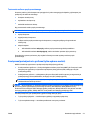 63
63
-
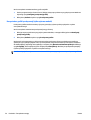 64
64
-
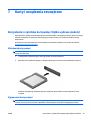 65
65
-
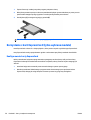 66
66
-
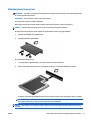 67
67
-
 68
68
-
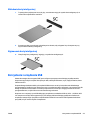 69
69
-
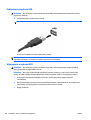 70
70
-
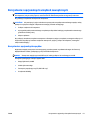 71
71
-
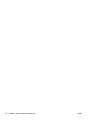 72
72
-
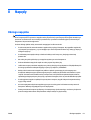 73
73
-
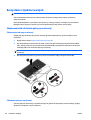 74
74
-
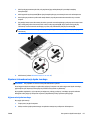 75
75
-
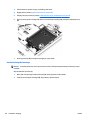 76
76
-
 77
77
-
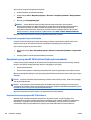 78
78
-
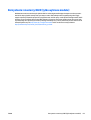 79
79
-
 80
80
-
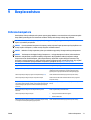 81
81
-
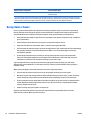 82
82
-
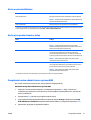 83
83
-
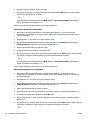 84
84
-
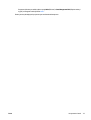 85
85
-
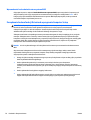 86
86
-
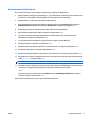 87
87
-
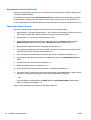 88
88
-
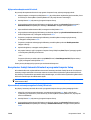 89
89
-
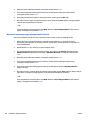 90
90
-
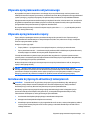 91
91
-
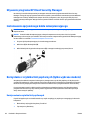 92
92
-
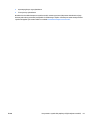 93
93
-
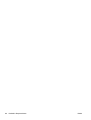 94
94
-
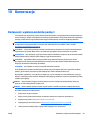 95
95
-
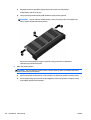 96
96
-
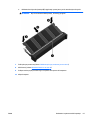 97
97
-
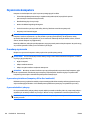 98
98
-
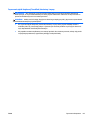 99
99
-
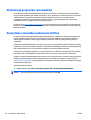 100
100
-
 101
101
-
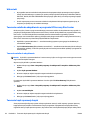 102
102
-
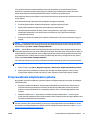 103
103
-
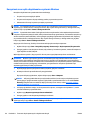 104
104
-
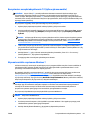 105
105
-
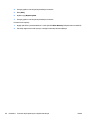 106
106
-
 107
107
-
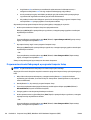 108
108
-
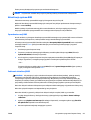 109
109
-
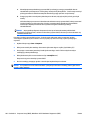 110
110
-
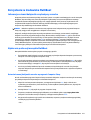 111
111
-
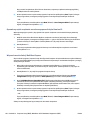 112
112
-
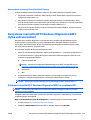 113
113
-
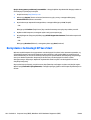 114
114
-
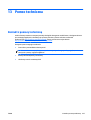 115
115
-
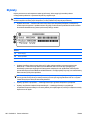 116
116
-
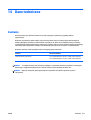 117
117
-
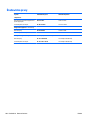 118
118
-
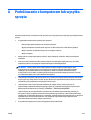 119
119
-
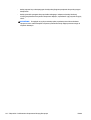 120
120
-
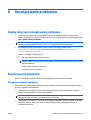 121
121
-
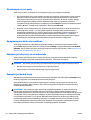 122
122
-
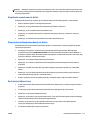 123
123
-
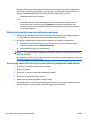 124
124
-
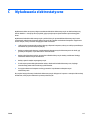 125
125
-
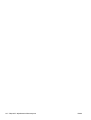 126
126
-
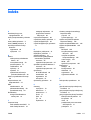 127
127
-
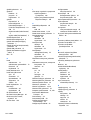 128
128
-
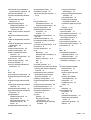 129
129
-
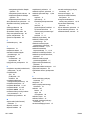 130
130
HP ZBook 17 G2 Mobile Workstation Bundle Instrukcja obsługi
- Typ
- Instrukcja obsługi
- Niniejsza instrukcja jest również odpowiednia dla
Powiązane artykuły
-
HP ZBook 17 G2 Mobile Workstation Bundle Instrukcja obsługi
-
HP ProBook 455 G2 Notebook PC Instrukcja obsługi
-
HP ZBook 15 Base Model Mobile Workstation Instrukcja obsługi
-
HP ZBook 17 Base Model Mobile Workstation Instrukcja obsługi
-
HP ZBook 15 Base Model Mobile Workstation Instrukcja obsługi
-
HP ZBook 15 G2 Base Model Mobile Workstation Instrukcja obsługi
-
HP ProBook 4436s Notebook PC Instrukcja obsługi
-
HP 350 G1 Notebook PC Instrukcja obsługi
-
HP EliteBook Folio 1040 G1 Notebook PC Instrukcja obsługi
-
HP EliteBook Folio 1020 G1 Special Edition Notebook PC Instrukcja obsługi